初学者指南:如何使用 Cloudflare 的免费 CDN 加速 WordPress
已发表: 2017-09-04如果您想加快 WordPress 网站的速度,同时减少您自己的 Web 服务器上的负载,那么内容交付网络或简称 CDN 是最好的方法之一。 在本指南中,我们将告诉您您需要了解的有关内容交付网络的所有信息,包括如何使用名为 Cloudflare 的服务免费将 CDN 添加到 WordPress。
如果您有兴趣大幅改善 WordPress 网站的页面加载时间,请继续阅读!
内容
- 1内容交付网络如何工作?
- 2 CDN 有什么好处?
- 3 Cloudflare:我们将在本指南中使用什么
- 4如何使用 Cloudflare 将 CDN 添加到 WordPress
- 4.1第 1 步:注册 Cloudflare
- 4.2第 2 步:将您的网站添加到 Cloudflare
- 4.3第 3 步:验证您的 DNS 记录
- 4.4第 4 步:选择 Cloudflare 计划
- 4.5第 5 步:将您的域名服务器更改为 Cloudflare
- 4.6第 6 步:(可选)安装和配置 Cloudflare 插件
- 5种其他流行的 WordPress CDN 服务
- 6收拾东西
- 6.1相关帖子
内容交付网络如何工作?
通常,每当有人访问您的网站时,他们都必须从您的网络服务器下载您网站的所有文件(HTML、图像、文本等)。
您可能不知道——但您的网站通常存储在位于世界各地某个城市的物理数据中心的特定服务器上。
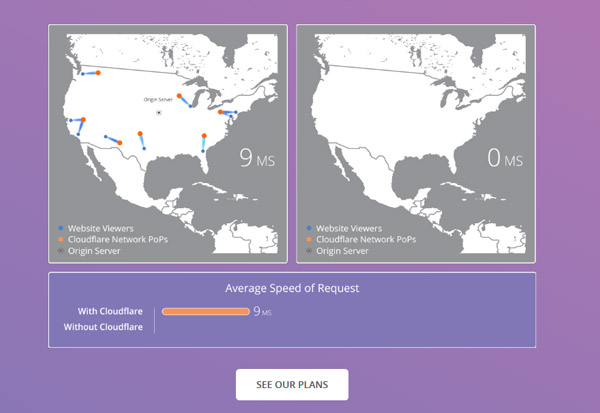
例如,如果您在德克萨斯州达拉斯托管您的网站,这意味着访问您网站的每个人都必须从德克萨斯州达拉斯下载您网站的文件。
现在,如果您的访客位于德克萨斯州奥斯汀附近,那很好。
但是,如果您的访客在伦敦怎么办? 当然,互联网的发展速度非常快,但它仍然受到物理定律的限制。 也就是说,伦敦访问者的网站加载时间比奥斯汀访问者的加载时间要长一点。
那么内容交付网络如何配合?
内容交付网络将站点文件的副本存储在世界各地的不同服务器上。 这样,来自世界任何地方的访问者都可以从最近的内容交付节点下载您的网站,而无需从您的实际服务器获取。
CDN 有什么好处?
好的,这就是 CDN 的主要好处:
速度。
因为您的访问者可以从最近的内容交付服务器下载您的网站,所以您的网站加载时间会更短。
但是,除了页面加载时间的改进之外,内容交付网络还提供了一些其他好处:
- 为您的服务器减少工作量。 因为内容交付网络节点为您的内容提供服务,所以您的实际服务器需要做的工作更少。
- 安全。 许多 CDN 提供针对 DDoS 攻击等攻击的保护。
接下来,我们将实际向您展示如何使用 Cloudflare 将 CDN 添加到 WordPress。
Cloudflare:我们将在本指南中使用什么
对于本指南,我们将使用名为 Cloudflare 的免费 CDN 服务。
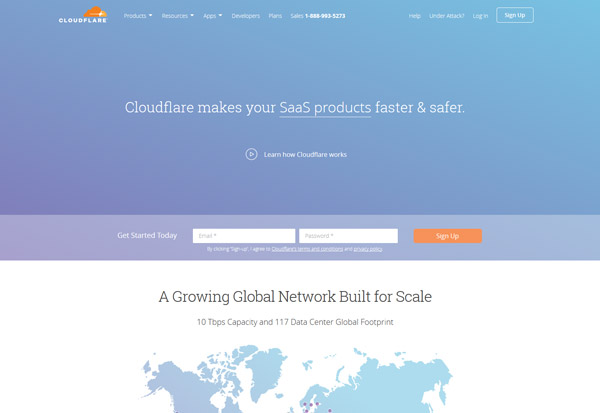
我们喜欢 Cloudflare,因为除了免费之外,它还:
- 是为 WordPress 设置的最简单的 CDN 之一
- 提供 Web 应用程序防火墙、DDoS 保护和客户端 SSL(这不是最好的 SSL,但总比没有好)
以下是使用免费 Cloudflare 计划将 CDN 添加到 WordPress 的方法。
如何使用 Cloudflare 将 CDN 添加到 WordPress
我们将详细介绍每个步骤,但这里简要介绍了设置 Cloudflare 和 WordPress 所需执行的操作。
- 创建一个免费的 Cloudflare 帐户
- 将您的网站添加到 Cloudflare
- 更改您的域名服务器以指向 Cloudflare 名称服务器
- 安装并激活官方 Cloudflare 插件以完成配置
没什么太复杂的! 即使您不知道任何代码,也可以按照本指南进行操作。
第 1 步:注册 Cloudflare
要开始使用,请前往 Cloudflare,输入您的详细信息,然后单击注册按钮:
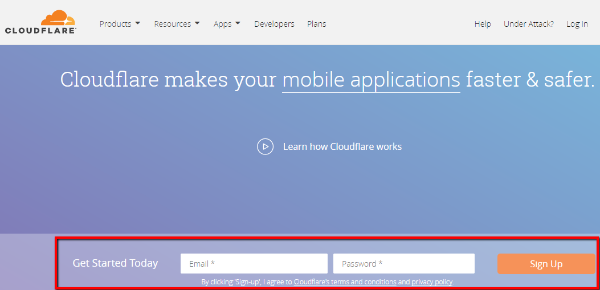
第 2 步:将您的网站添加到 Cloudflare
创建 Cloudflare 帐户后,您应该会看到Cloudflare 入门界面。
第一步,您需要做的就是输入您的域名,然后单击Scan DNS Records :
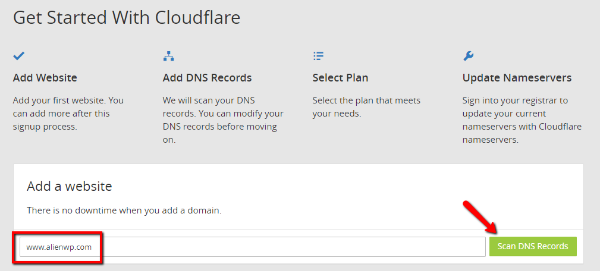
单击该按钮后,Cloudflare 将在扫描您网站的 DNS 服务器时向您显示一个短视频。
您可以观看视频以基本了解 Cloudflare 的工作原理。 然后,一旦该过程完成,单击继续继续下一步:
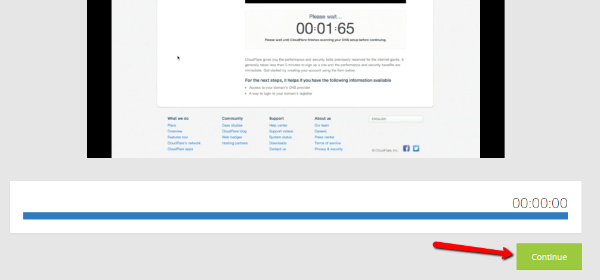

第 3 步:验证您的 DNS 记录
好的,如果您不知道发生了什么,这一步可能看起来非常混乱。 不要惊慌——这真的不复杂。
如果您了解 DNS,可以在此处进行一些更改以调整 Cloudflare 的工作方式。
但是,如果您不知道发生了什么,我将向您展示一个巧妙的小技巧。
您需要做的就是验证您的实际域名旁边的图标是橙色而不是灰色:
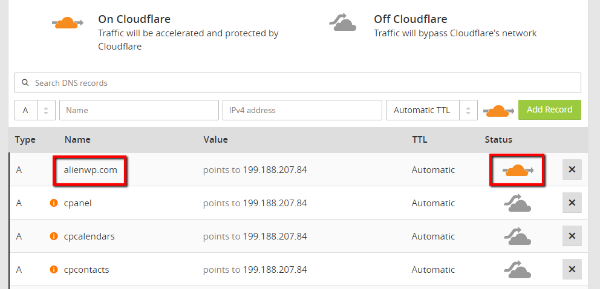
如果您感到困惑,请不要担心其他事情。 只需确认您在主域旁边看到橙色图标,然后单击底部的继续。
第 4 步:选择 Cloudflare 计划
此时,Cloudflare 将尝试向您追加销售其付费计划之一。 不过不用担心。 你不需要付钱。
对于绝大多数网站,使用免费的 Cloudflare 计划完全没问题。
只需选择免费网站选项,然后单击继续:

第 5 步:将您的域名服务器更改为 Cloudflare
Cloudflare 通过其自己的名称服务器将所有流量路由到您的站点来发挥作用。 因此,您需要更改域的名称服务器以指向 Cloudflare 才能使用该服务。
在此页面上,Cloudflare 为您提供了您需要使用的名称服务器:
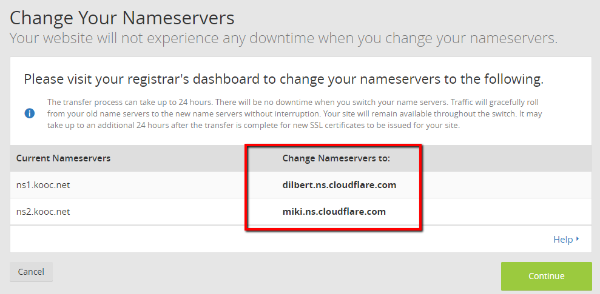
此时,您需要到您注册域名的地方,将您的名称服务器从Current Nameservers值更改为Change Nameservers to:值。
通常,您可以在您的网络主机或第三方注册(如 GoDaddy 或 Namecheap)上执行此操作。 以下是您可能已注册域名的热门地点的说明:
- 去吧爸爸
- 名不虚传
- 蓝主机
如果您在其他地方注册了您的域名,您应该能够通过谷歌搜索找到说明 - [您注册域名的地方] + 更改名称服务器。
更改域名服务器后,您可能需要最多等待 24 小时才能使更改生效。 不过,您的网站不应出现任何停机时间。
完成更改后,返回 Cloudflare 并单击Continue 。
就是这样! 您的 CDN 已启动并正在运行。 只有一个可选步骤可以直接将 Cloudflare 与您的 WordPress 网站同步。
第 6 步:(可选)安装和配置 Cloudflare 插件
Cloudflare 官方插件是一个可选插件,可让您从 WordPress 仪表板内部控制 Cloudflare 设置。 除了将设置面板引入 WordPress 之外,它还有助于进行一些配置更改,以帮助特定 Cloudflare 功能更好地工作。
要设置它,首先安装并激活 Cloudflare 插件。 然后,转到设置 → Cloudflare进行配置。
在那里,单击按钮登录:
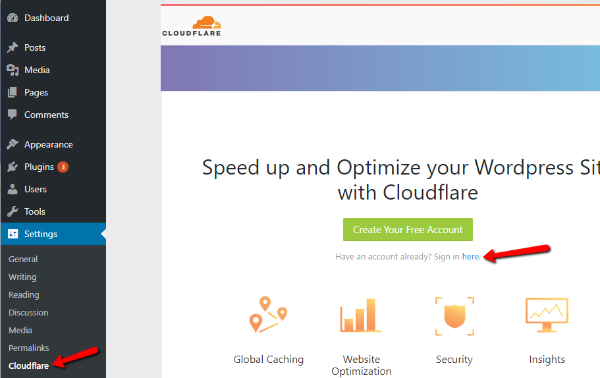
在登录页面上,您需要输入:
- 电子邮件– 您用于注册 Cloudflare 的同一电子邮件
- API 密钥– 您可以在 Cloudflare 帐户中找到它,方法是转到“我的个人资料” (可通过单击右上角的下拉菜单获得)并查找“全局 API 密钥”选项
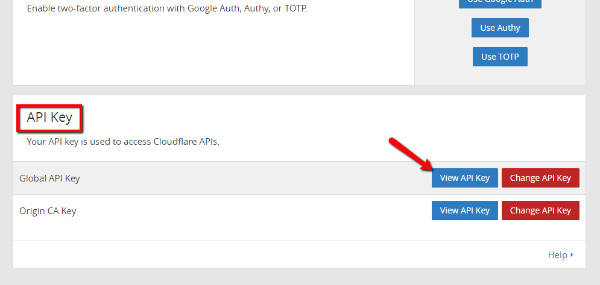
然后,单击保存 API 凭据。
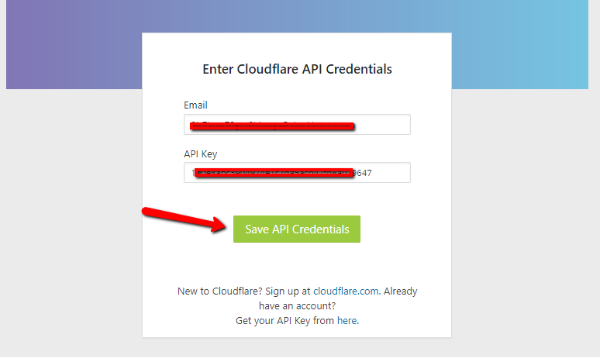
就是这样! 现在,您可以直接从 WordPress 仪表板配置 Cloudflare 设置。
其他流行的 WordPress CDN 服务
虽然我们在本指南中使用了 Cloudflare,但它绝对不是唯一适用于 WordPress 的 CDN。
此外,有些人不喜欢使用 Cloudflare,因为它要求您将您的名称服务器指向 Cloudflare( Cloudflare 是一家大公司,因此没有重大风险,但它确实需要您放弃控制权)。
如果您想要 WordPress 的其他 CDN 选项,这两个都是不错的解决方案:
- StackPath – 以前的 MaxCDN,StackPath 是 WordPress 网站管理员的热门选择。
- KeyCDN – KeyCDN 是一种流行且价格合理的内容交付网络,带有一个名为 CDN Enabler 的插件,可以轻松地将 CDN 添加到 WordPress。
这两个 CDN 的设置过程稍微复杂一些,但每个都有丰富的文档,向您展示如何完成设置过程。
收拾东西
CDN 是改善网站页面加载时间、使其更能抵御流量高峰和 DDoS 攻击并减轻服务器负载的好方法。
Cloudflare 使将 CDN 添加到 WordPress 变得非常简单,这就是我们选择使用它作为指南的原因。
话虽如此,不要觉得您必须将Cloudflare 用于您的 WordPress 网站。 还有其他内容交付网络,如 StackPath 和 KeyCDN,也为 WordPress 提供易于实施的解决方案。
我们希望您喜欢我们关于如何将 CDN 添加到 WordPress 的指南,如果您有任何其他问题,请告诉我们。
